-
Tài liệu hướng dẫn
- Sapo OmniQuản lý bán hàng hợp kênh
- Sapo OmniAIQuản lý bán hàng hợp kênh - có AI
- Sapo FnBQuản lý nhà hàng và dịch vụ
- Thiết bị bán hàng
- Sản phẩm và dịch vụ khác
- Cập nhật mới
- Trạm thuế & hóa đơn

Tối ưu doanh thu với tính năng Tin nhắn Marketing qua Chat OmniAI
Bạn đang tìm cách tăng tỷ lệ chuyển đổi và giảm chi phí chăm sóc khách hàng? Tính năng Tin nhắn Marketing trên Chat OmniAI – sự kết hợp giữa Sapo và Meta chính là giải pháp giúp bạn gửi tin nhắn tiếp thị cá nhân hóa sau 24 giờ theo đúng chính sách Facebook, từ đó:
- Nhắm đúng khách hàng tiềm năng.
- Tăng hiệu quả upsell.
- Tiết kiệm thời gian, nhân lực.
- Nâng cao trải nghiệm tương tác, thúc đẩy doanh số bán hàng.
Điều kiện tiên quyết:
- Bạn cần quản lý Tài sản Doanh nghiệp, tài khoản quảng cáo và là quản trị viên của trang Facebook
- Nhân viên được phân quyền truy cập vào danh mục Công cụ trên Chat OmniAI
- Xem thêm hướng dẫn phân quyền tại đây
Bước 1: Kết nối tài khoản và kích hoạt fanpage
- Trong trang quản trị, trên thanh menu bên trái, bấm chọn Chat OmniAI
- Chọn tài khoản Facebook và kích hoạt fanpage muốn sử dụng.
- Xem hướng dẫn chi tiết tại đây
Bước 2: Truy cập công cụ Tin nhắn Marketing
- Tại màn quản lý trang của Chat OmniAI, trên thanh menu đầu trang bạn bấm chọn Công cụ AI → chọn Tin nhắn Marketing.
- Giao diện sẽ hiển thị danh sách các kịch bản hiện có.
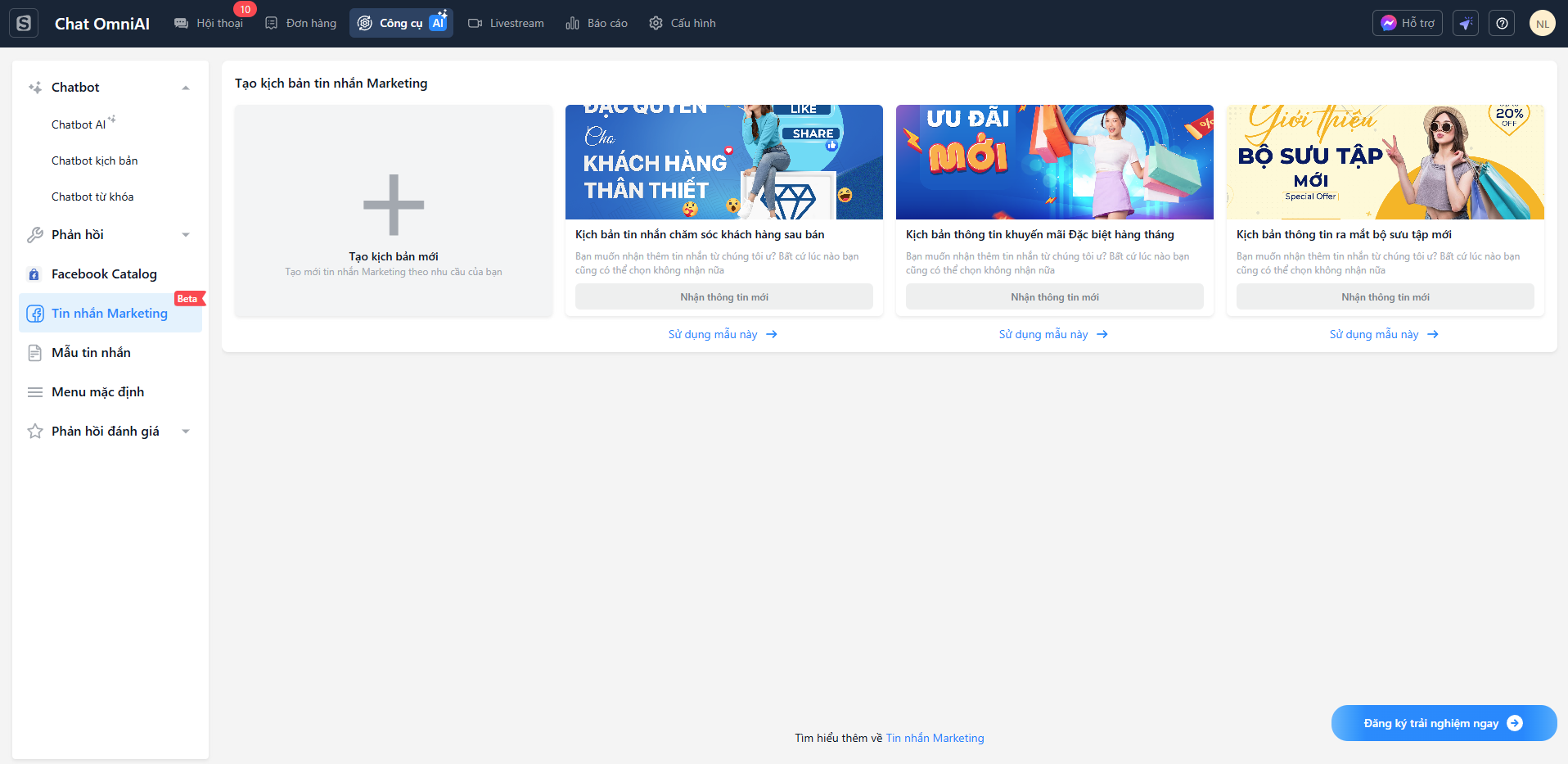
Bước 3: Tạo kịch bản mới
Tại màn hình Tin nhắn Marketing, nhấn Tạo kịch bản mới hoặc chọn kịch bản mẫu gợi ý bằng cách bấm chọn vào chữ “Sử dụng mẫu này ->” tương ứng với từng mẫu.
Trên màn Tạo kịch bản tin nhắn Marketing mới, bạn nhập các thông tin sau:
1. Thông tin chung
- Tên kịch bản*: tối đa 255 kí tự
- Tài khoản quảng cáo*: là tài khoản đã được Facebook cấp quyền
- Trang Facebook*: Sẽ được lựa chọn ngay trên popup kết nối tài khoản quảng cáo.
Để kết nối tài khoản quảng cáo bắt đầu chiến dịch Tin nhắn Marketing
- Nhấn Kết nối tài khoản quảng cáo, sau đó thao tác trong mục Hồ sơ Doanh nghiệp, bạn sẽ thấy tất cả Doanh nghiệp (BM) mà mình quản lý.
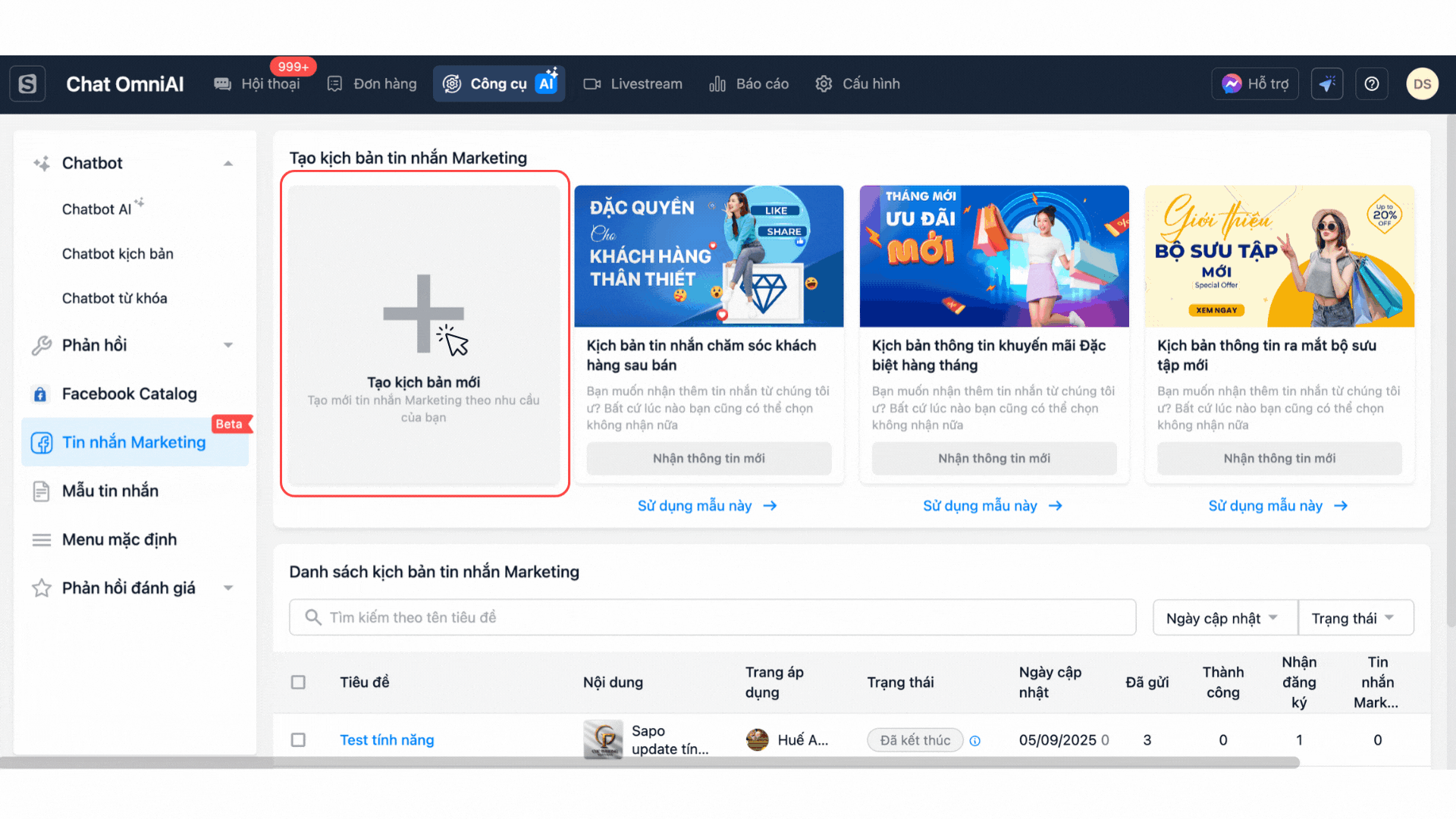
- Trong mục Trang Facebook và Tài khoản Quảng cáo chỉ hiển thị những tài khoản quảng cáo và trang Fanpage:
- Doanh nghiệp sở hữu hoàn toàn.
- Đồng thời đủ điều kiện quốc gia để sử dụng Marketing Message. (Hiện tại chỉ đang hiển thị những Tài khoản Quảng cáo thuộc các quốc gia được hỗ trợ. Nếu Tài khoản Quảng cáo nằm ngoài các quốc gia này sẽ không xuất hiện trong danh sách)
- Danh sách các quốc gia được hỗ trợ tính năng: Úc, Brazil, Chile, Colombia, Hồng Kông, Ấn Độ, Indonesia, Israel, Malaysia, Mexico, New Zealand, Peru, Philippin, Ả-rập Xê-út, Singapore, Đài Loan, Thái Lan, Các Tiểu vương quốc Ả Rập Thống nhất, Hoa Kỳ, Việt Nam.
- Doanh nghiệp sở hữu hoàn toàn.
- Lựa chọn Tài khoản quảng cáo và Trang Facebook đã kích hoạt trên Chat OmniAI.
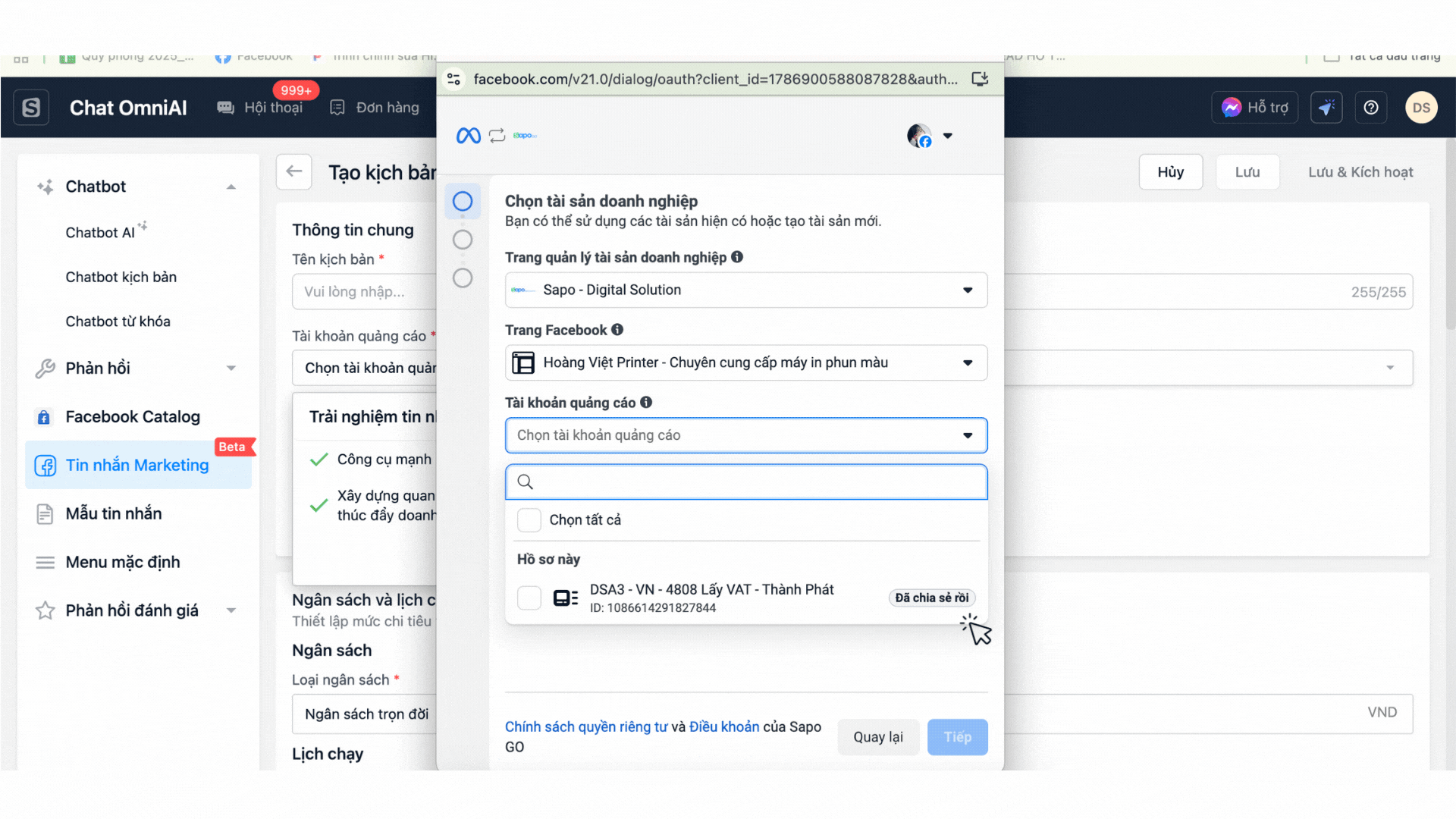
Lưu ý:
- Fanpage cần được kích hoạt trước khi kết nối.
2. Chọn đối tượng cho chiến dịch tin nhắn
Tùy mục tiêu chiến dịch, bạn có thể chọn 1 trong 2 nhóm đối tượng:
A. Khách hàng đã nhắn tin đến trang Facebook
Kích hoạt tin nhắn dựa trên các điều kiện:
- Sau khi tạo đơn hàng (tự động hoặc thủ công).
- Sau khi khách hàng để lại SĐT.
- Sau khi hội thoại được gắn nhãn (có thể chọn nhiều nhãn).
- Sau khi khách hàng gửi tin nhắn lần đầu hoặc gửi lại trong ngày.
B. Nhóm Đối tượng tùy chỉnh (Custom Audience)
- Gửi tin đến tệp khách hàng riêng có sẵn (email/sđt).
- Cho phép gửi tin remarketing trực tiếp mà không cần gửi tin xác nhận đăng ký.
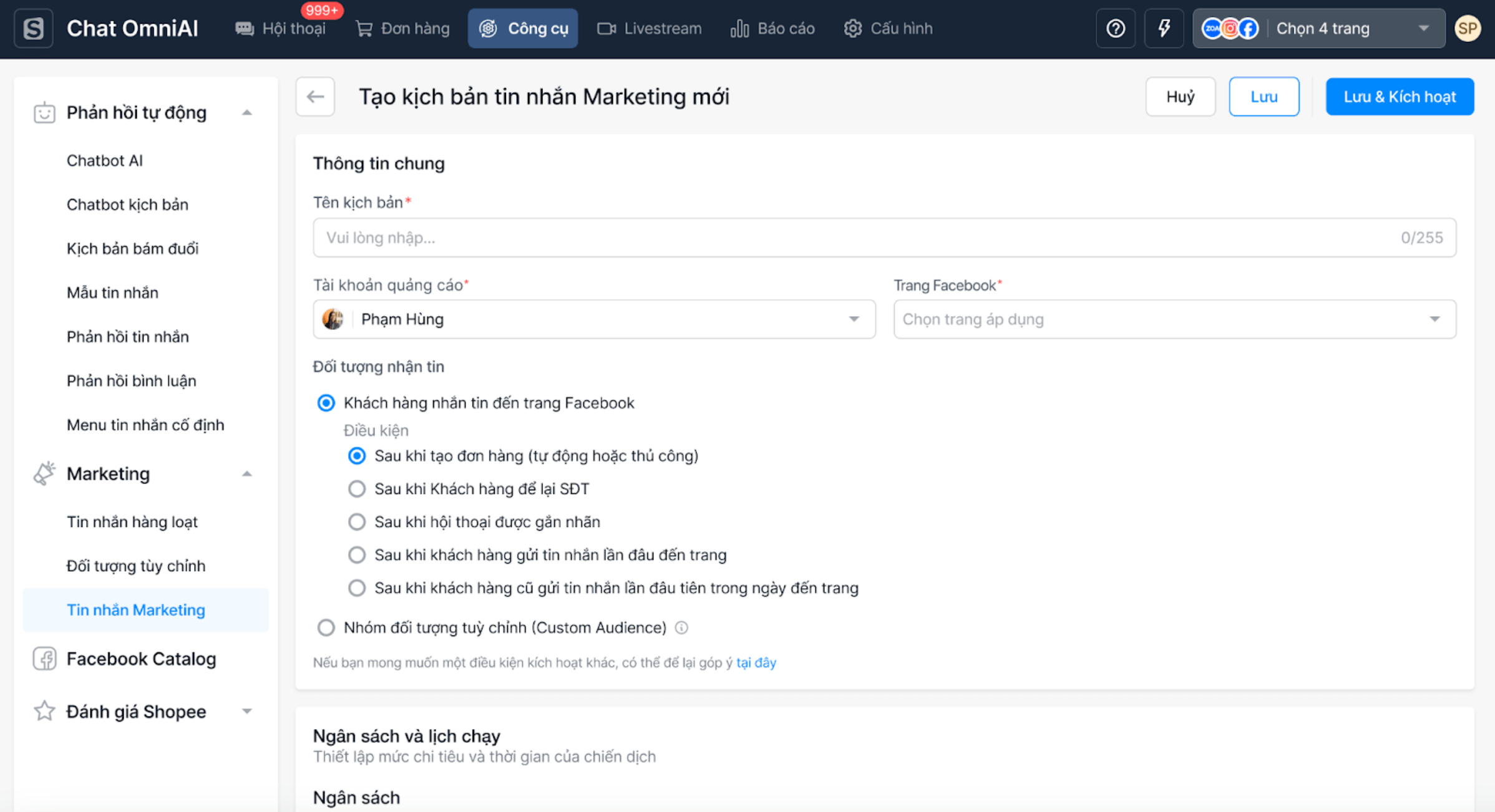
Lưu ý:
- Với nhóm khách hàng đã nhắn tin: cần gửi Tin nhắn đăng ký nhận tin trước khi gửi tin Marketing.
- Với nhóm tuỳ chỉnh: có thể gửi Tin nhắn Marketing ngay.
3. Ngân sách và lịch chạy
- Ngân sách*: Chọn Ngân sách trọn đời hoặc Ngân sách hàng ngày, nhập số tiền (VNĐ) tại ô Ngân sách.
- Lịch chạy: Thiết lập thời gian bắt đầu và kết thúc chiến dịch.
4. Tin nhắn đăng ký (trong 24 giờ kể từ tương tác cuối cùng của khách hàng đến trang)
- Hình ảnh*: Tải lên ảnh (tối đa 5MB, định dạng JPEG/JPG/PNG).
- Tiêu đề*: Nhập tiêu đề, tối đa 65 ký tự.
- Nội dung: Sử dụng mẫu mặc định của Meta.
- Nút hành động*: Chọn một trong các tùy chọn: Cho phép nhắn tin, Nhận tin nhắn, Nhận thông tin mới, Tiếp tục cập nhật, Đăng ký nhận tin nhắn
Lưu ý:
- Tin nhắn đăng ký chỉ gửi trong 24 giờ kể từ tương tác cuối của khách hàng.
5. Tin nhắn phản hồi đầu tiên
- Bạn có thể bật/tắt tính năng để thiết lập nội dung gửi ngay sau khi khách hàng chấp nhận đăng ký.
6. Tin nhắn Marketing
- Thời gian gửi: Thiết lập khung giờ gửi tin.
- Nội dung*: Soạn nội dung, hình ảnh và nút điều hướng (nếu cần)
Lưu ý:
- Mỗi khách hàng chỉ nhận 1 tin cho mỗi kịch bản.
Sau khi hoàn tất, chọn "Lưu và kích hoạt" để bắt đầu chiến dịch
Bước 4: Theo dõi kết quả chiến dịch
Tại Tin nhắn Marketing, bạn kéo xuống phần Danh sách kịch bản tin nhắn Marketing
Chọn biểu tượng biểu đồ (Xem thống kê) ở cột Thao tác bên phải màn hình tương ứng với dòng kịch bản cần theo dõi kết quả để xem chi tiết
Tại màn Thống kê kết quả chiến dịch, bạn kiểm tra các chỉ số:
- Tổng tin nhắn gửi đi: Số lượng tin nhắn đăng ký đã gửi.
- Thành công: Số tin nhắn gửi thành công.
- Thất bại: Số tin nhắn gửi thất bại (xem lý do cụ thể).
- Khách hàng đăng ký: Số người mua đồng ý nhận tin.
- Tin nhắn Marketing đã gửi: Số tin nhắn Marketing đã gửi đến khách hàng.
Và tại phần Lịch sử gửi tin nhắn bạn có thể:
- Tìm kiếm tên người nhận tại ô tìm kiếm
- Lọc Ngày gửi tin, Trạng thái đăng ký, Trạng thái gửi cho tin mời đăng ký
- Lọc Ngày gửi tin, Trạng thái gửi cho tin Marketing
Xem thêm hướng dẫn quản lý danh sách kịch bản tại đây
Bước 5: Kiểm tra chi phí gửi tin nhắn Marketing
- Để kiểm tra chi phí mà tài khoản quảng cáo của bạn đã chi cho việc gửi tin nhắn Marketing, bạn cần phải truy cập vào Trình quản lý doanh nghiệp trên Meta theo đường link sau: https://business.facebook.com/billing_hub/payment_activity.
- Tại đây, bạn sẽ thấy danh sách tất cả các giao dịch. Để xem chi tiết hóa đơn, nhấn biểu tượng mũi tên Tải xuống.
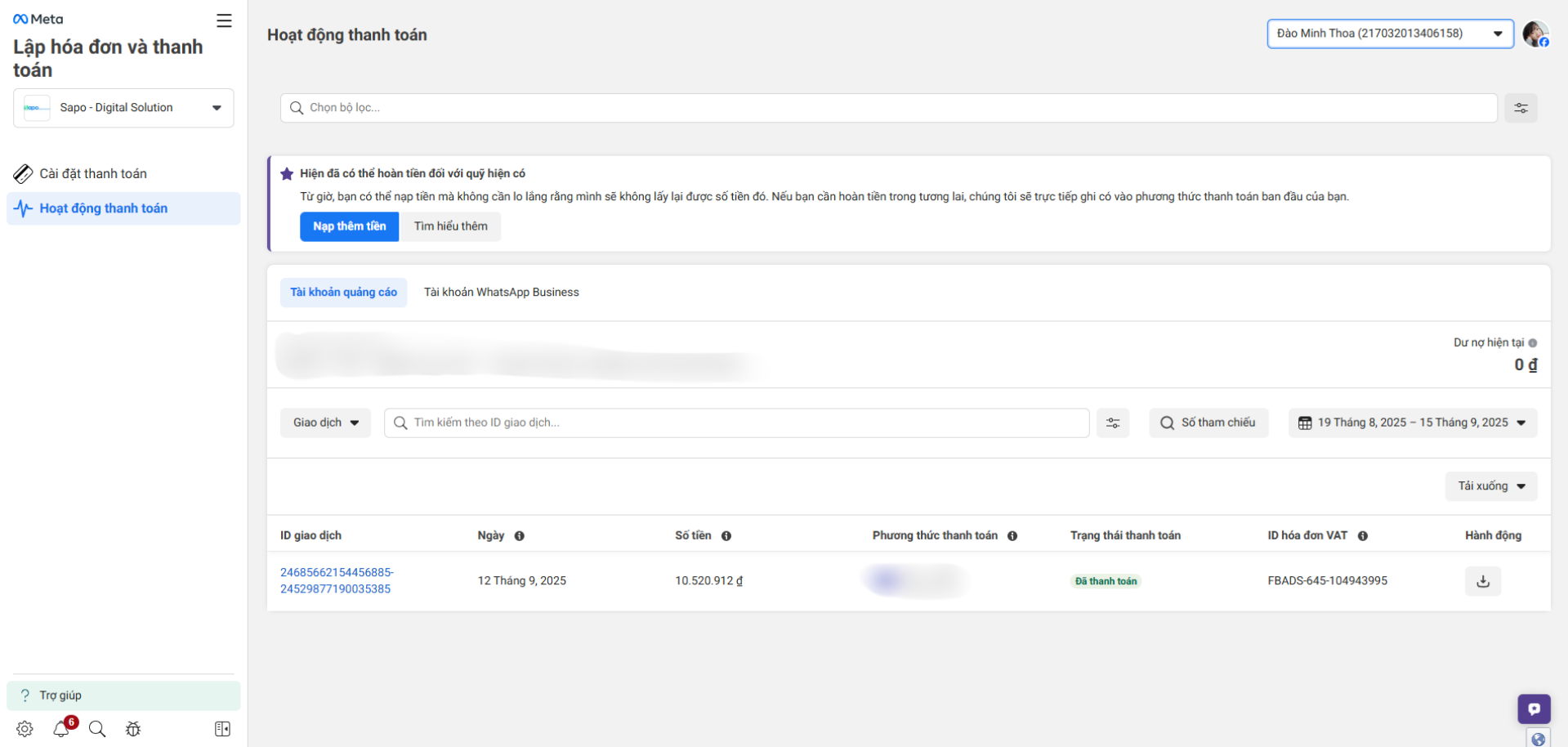
Mẹo:
- Dùng hình ảnh bắt mắt, tiêu đề ngắn gọn, thu hút.
- Theo dõi số liệu định kỳ để tinh chỉnh kịch bản.
- Tận dụng các mẫu kịch bản gợi ý từ hệ thống
Đóng
